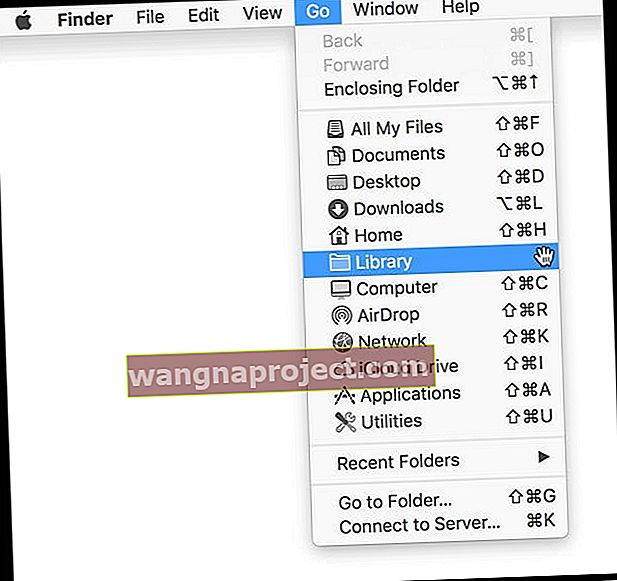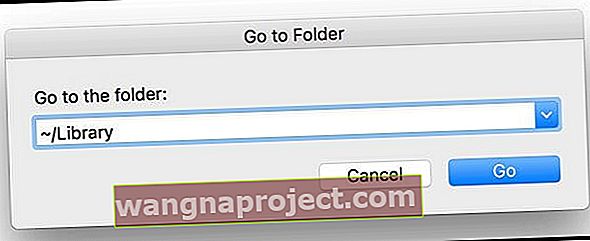iTunes היא אפשרות נהדרת כשאתה משדרג ל- iOS או iPadOS האחרונים. עם זאת, לפעמים אתה נתקל בשגיאות כגון שגיאת iTunes 14 במהלך השדרוג שלך או שחזור. למרבה המזל, שגיאה זו נפתרת בקלות בכמה צעדים!
אם במהלך תהליך השדרוג שלך, אתה נתקל בהודעה שאומרת, " לא ניתן היה לשחזר את ה- iPhone הזה. אירעה שגיאה לא ידועה (14) , "יש לנו כמה פתרונות עבורך.
לדברי אפל, שגיאה מסוימת זו נגרמת לרוב בגלל בעיות בכבל ה- USB שלך. בנוסף, קוראינו מדווחים כי שגיאת 14 ב- iTunes נגרמת לעיתים קרובות על ידי קובץ עדכון קושחה פגום. אז בדוק אם קיימים מכשולים בחיבור ה- USB של המכשיר שלך, בכבל ה- USB (ברק) וביציאת ה- USB של המחשב או רצועת החשמל.

מדוע המכשיר שלי מקבל שגיאה 14?
אתה רואה את השגיאה 14 בעת שחזור או שדרוג ה- iOS שלך ב- iTunes. ישנן מספר סיבות שונות לשגיאה זו, כולל:
- כבל USB נכשל או בעיות
- באמצעות גרסה ישנה של iTunes
- שגיאות קושחה או שחיתות
- שטח אחסון או זיכרון נמוך במכשיר שלך
- חיבורי רשת לא יציבים
שגיאת iTunes 14 נגרמת על ידי כבל USB ברק
הקפד להשתמש בכבלים והתקני טעינה המיועדים ל- iPhone / iPad / iPod. 
חפש את הסמלים המיוצרים ל- iPod, Made for iPhone ו- Made for iPad על המוצרים שלך. לוגו זה מבטיח כי האביזר תוכנן לחיבור ספציפי ל- iPod, iPhone או iPad וכי הוא מאושר לעמוד בסטנדרטים של Apple.
כדי לאבחן אם קיימת בעיה בכבל ה- USB שלך, נסה את השלבים הבאים ובדוק אם השגיאה מתרחשת שוב.
- השתמש בכבל USB המקורי של Apple Lightning שליווה את iDevice שלך
- למחשבים, אל תחבר ליציאת USB במקלדת - חבר ישירות למחשב
- נסה יציאת USB אחרת במחשב שלך
- השתמש בכבל USB אחר של ברק אם זמין
- בדוק את כבל ה- USB של ברק במחשב אחר
 מקור: תפוח
מקור: תפוח
עדכן לגרסת iTunes האחרונה
אם אתה עדיין מקבל שגיאת 14 ב- iTunes, ודא שיש לך את העדכון האחרון של iTunes.
- פתח את iTunes ובדוק אם הוא יבקש ממך לעדכן לגרסה חדשה
- עקוב אחר השלבים ועדכן לתוכנת iTunes האחרונה
נסה לחבר את המכשיר שוב ובדוק אם זה עבד עבורך.
שגיאה 14 יכולה להיות שזיכרון המכשיר שלך מלא. נסה לשחזר את המכשיר שלך דרך iTunes במקום לעדכן אותו. אם זה לא עובד בהתחלה, לחץ על מקש Option (Mac) או מקש Shift (Windows) ואז בחר Restore.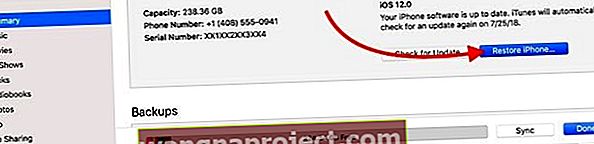
שגיאת iTunes 14 נגרמת על ידי קובץ קושחה לא מוצלח
אם iTunes לא מזהה את קובץ ה- IPSW או שעדכון אינו פועל, מחיקת קובץ ה- IPSW מהמחשב שלך מאלצת את iTunes להוריד קובץ IPSW חדש בפעם הבאה שתנסה לעדכן.
במקרים מסוימים, קובץ השדרוג עבור המכשיר שלך לא הורד בהצלחה. אם כן, הדבר עלול לגרום לשגיאה 14. כאשר בעיית שחזור היא ספציפית למשתמש, זה ככל הנראה נובע מקובץ .ipsw לא שמיש. iTunes משתמשת בקבצי IPSW אלה לשחזור המכשיר שלך.
אם אתה מקבל שגיאת 14 ב- iTunes, ייתכן שקבצי IPSW אלה אינם שמישים. אז נסה למחוק אותם, לשנות את שמם או להעביר את הקובץ לספריה אחרת.
הסרת קובץ ה- IPSW גורמת ל- iTunes להוריד עותק חדש של ה- IPSW.
קבצי IPSW במחשבי מקינטוש
דרך קלה למצוא את מיקום הקובץ ipsw ב- Mac שלך היא באמצעות Finder
- הקש על פתח את Finder במעגן שלך והחזק את מקש Option לחוץ
- בחר עבור בתפריט העליון
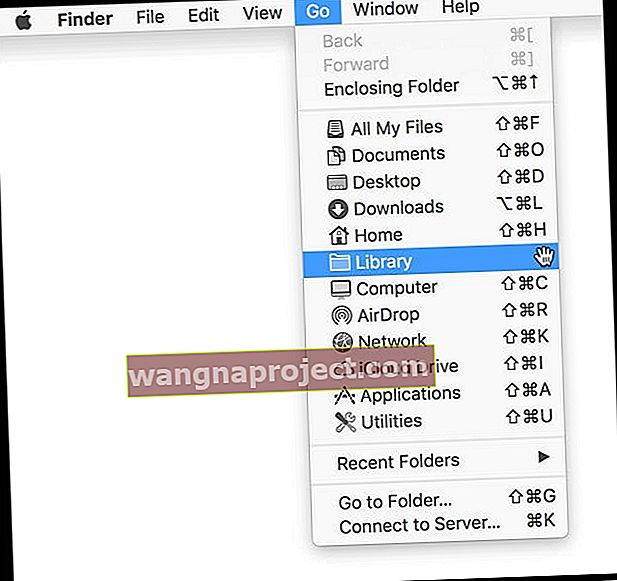
- בחר ספריה
- אם לא תחזיק את מקש Option לחוץ, לא תראה את אפשרות הספרייה
- פתח את תיקיית iTunes של הספרייה
- חפש תיקיה בשם עדכוני תוכנה ל- iPhone / iPad / iPod
אתר ידנית את קובץ ה- IPSW של ה- Mac שלך
- עדכוני תוכנה ל- iPhone ~ / ספריה / iTunes / iPhone
- iPad ~ / ספריה / iTunes / iPad עדכוני תוכנה
- iPod touch ~ / ספרייה / iTunes / iPod עדכוני תוכנה
הערה: הטילדה "~" מייצגת את ספריית הבית שלך.
אם אינך יכול לראות את ספריית המשתמשים שלך, בצע את הצעדים הבאים כדי להציג אותה.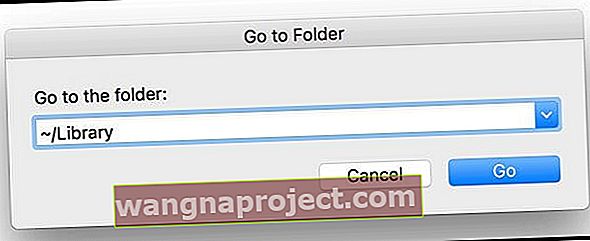
כדי לאתר את קובץ ה- IPSW ב- Windows תלוי באיזו גרסת Windows, שם המשתמש וחומרת iOS שבה אתה משתמש
אנו מציעים לך לפתוח את סייר הקבצים של Windows, להקליד "* .ipsw" בשדה החיפוש ולוודא שאתה מחפש את כל המחשב האישי שלך.
לאחר מכן מצא ומחק את קבצי עדכון iOS אלה ב- iTunes בפורמט .ipsw. או בצע חיפוש של קבצי .IPSW בספריית / משתמשים שלך אם יש לך יותר מחשבון משתמש אחד.
קבצי IPSW ב- Windows 8-10
- \ משתמשים \ שם משתמש \ AppData \ נדידה \ מחשב אפל \ iTunes \
הערה: כדי לגשת במהירות לתיקיית AppData, לחץ על התחל, הקלד% appdata% בסרגל החיפוש ולחץ על מקש Return. Windows 8: הזז את הסמן בצד שמאל למעלה, לחץ על זכוכית המגדלת, הקלד% appdata% ולחץ על מקש Return.
קבצי IPSW ב- Windows Vista ו- 7
- \ משתמשים \ שם משתמש \ AppData \ נדידה \ Apple Computer \ iTunes \ iPhone (iPad או iPod) עדכוני תוכנה
הערה: כדי לגשת במהירות לתיקיית AppData, לחץ על התחל, הקלד% appdata% בסרגל החיפוש ולחץ על מקש Return
קבצי IPSW ב- Windows XP
- מסמכים והגדרות / [שם משתמש] / נתוני יישומים / מחשב Apple / iTunes / iPhone (iPad או iPod) עדכוני תוכנה
הערה: כדי לגשת במהירות לתיקיית נתוני היישום, בחר התחל> הפעל. הקלד% appdata% ולחץ על אישור.
בצע את השלבים הבאים ברגע שאתה מוחק או מעביר את הקובץ .ipsw:
- סגור את iTunes במחשב שלך
- כעת פתח את iTunes שוב במחשב שלך
- בדוק שמחקת את קובץ ה- .ipsw (קובץ השדרוג ל- iOS) על ידי מעבר לכונן המערכת> משתמש> שם המשתמש שלך> נתוני אפליקציות> Apple Com> iTunes> עדכוני תוכנה ל- iPhone - מחק שם כל דבר במידת הצורך
- אם חיבור ה- iPad או ה- iPad שלך עקוב אחר אותו נתיב אך לאחר כניסה לתיקיית iTunes עבור אל עדכוני תוכנה ל- iPad או עדכוני תוכנה ל- iPod
- שחזר ושדרג את iDevice על ידי ביצוע ההנחיות של iTunes
אתה כבר לא אמור לקבל שגיאת iTunes 14. ה- iPhone או ה- iPad שלך אמורים לשחזר ולשדרג בהצלחה ל- iOS העדכני ביותר.
בחר ידנית את קובץ ה- IPSW ב- iTunes
אם ניסית למחוק את קובץ ה- ipsw והוא נכשל, בוא נבחר ידנית באיזה קובץ IPSW אתה רוצה ש- iTunes ישתמש.
- עבור מחשבי מקינטוש, החזק את מקש Option לחוץ
- ב- Windows, לחץ על מקש Shift
- לחץ על כפתור השחזור
- בחר את קובץ ה- IPSW שברצונך להתקין
אם הסרת קובץ ה- .ipsw לא פתרה את בעיית השחזור שלך, סביר להניח שהבעיה נגרמת על ידי הגדרה ספציפית אחרת למשתמש. זה כולל כל הגדרות תוכנת אבטחה של צד שלישי והעדפות iTunes שלך.
 מקור: תפוח
מקור: תפוח
היכן ניתן להשיג קבצי IPSW עבור ה- iPhone, iPad ו- iPod Touch שלי
אפל משחררת את קבצי ה- IPSW האחרונים ב- iTunes. אז אם אתה רוצה את iOS החדש ביותר, פשוט השתמש ב- iTunes.
אך אם המכשיר שלך משתמש בגרסאות ישנות יותר, מצא הורדות IPSW מיושנות אלה באתרים כגון זו.
הורד קובץ ipsw ושחזר את ה- iPhone, iPad או ה- iPod עם הקובץ הזה
- עבור אל ipsw לי והורד את גרסת iOS שהייתה באייפד שלך
- הקפד להוריד גרסת IPSW חתומה על ידי Apple
- פתח את iTunes
- חבר את ה- iPad שלך ל- iTunes
- המתן עד שהודעת השחזור תופיע ב- iTunes עם אפשרויות עדכון או שחזור
- לחץ והחזק את מקש האופציה ואז בחר בלחצן עדכן כאשר מקש האפשרויות עדיין נלחץ
- אתר את קובץ ה- ipsw שהורדת ובחר אותו
- המתן עד שהאייפד שלך ישוב לגירסת iOS שלו
שגיאת iTunes נגרמת על ידי תוכנת אבטחה של צד שלישי
אם אף אחד מהפתרונות לעיל לא פותר את השגיאה, בדוק אם תוכנת אבטחה של צד שלישי עלולה לגרום לבעיה. תוכנת אבטחה של צד שלישי מונעת לעתים קרובות שחזור, שדרוג או גיבוי של Apple iDevices בכך שאינה מאפשרת חיבורים לשרתי Apple.
אז נסה להשבית זמנית כל תוכנת אבטחה של צד שלישי ובדוק אם שגיאת שגיאה 14 ב- iTunes מפסיקה לאפשר ל- iDevice שלך לשדרג או לשחזר.
סיכום
השימוש ב- iTunes לשדרוג ל- iOS העדכני ביותר הוא נוהג טוב - רק הקפד לגבות תחילה !
עם זאת, אם הקשיים נמשכים לאחר ניסיון העדכון, שדרג באמצעות WiFi במקום iTunes. ודא שיש לך חיבור WiFi מעולה ובדוק שהסוללה של iDevice שלך מחזיקה לפחות 50% מהספק. אם פחות מ- 50% טעונים, חבר את ה- iPhone, ה- iPad או iDevice אחר שלך למקור חשמל והתחל בשדרוג. עם חיבור WiFi מהיר ואמין, השדרוג שלך חלק ומהיר.